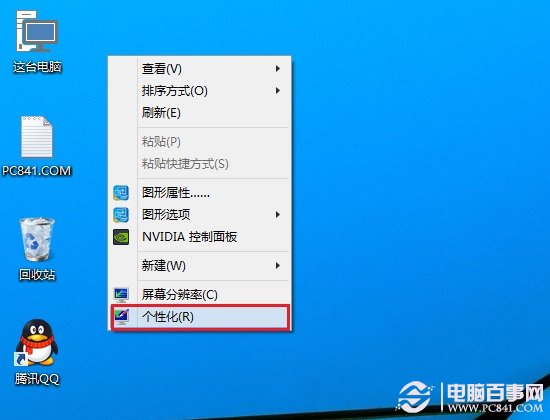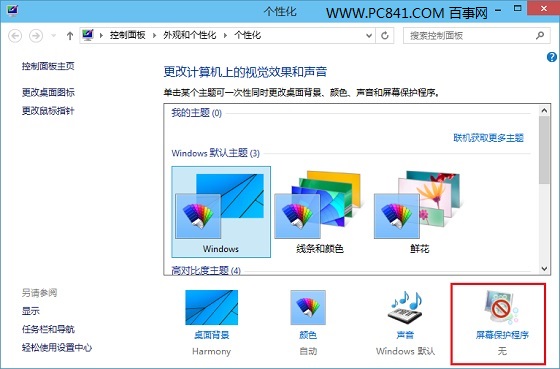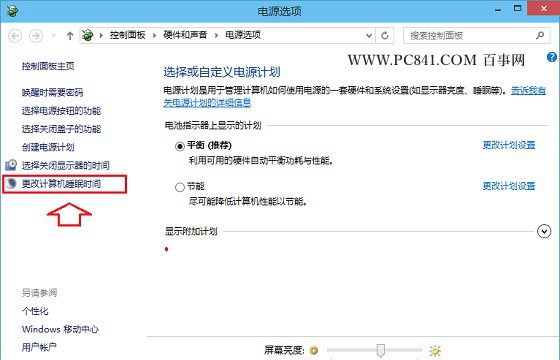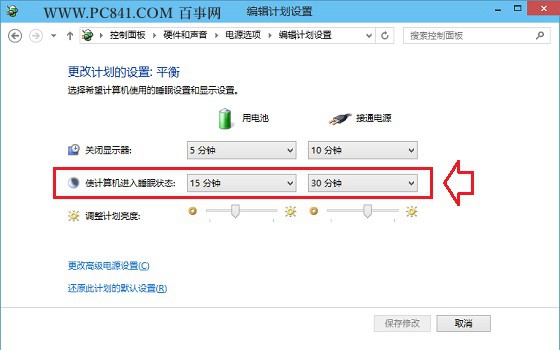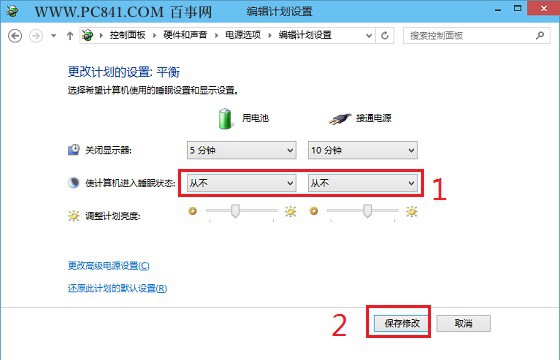| 如何设置让win10系统电脑不休眠的方法 | 您所在的位置:网站首页 › win7设置不休眠不待机 › 如何设置让win10系统电脑不休眠的方法 |
如何设置让win10系统电脑不休眠的方法
|
下载一部电影往往由于需要很长时间,并且下载比较耗宽带,白天正常上网,一般不方便下载,这个时候,我们往往会想到,在夜间睡觉的时候,让电脑挂着自动下载电影或者其他大型应用程序。但是,一般电脑开机后,如果很长一段时间没有操作的话,电脑会自动进入睡眠待机状态,从而下载暂停了。那么怎么让电脑不待机不休眠呢?下面小编就教大家如何关闭win10系统休眠模式,可以一直挂机打游戏,连夜下载视频等。
设置win10电脑不待机不休眠的方法: 一、在Win10桌面空白位置,点击鼠标“右键”,在弹出的右键菜单中,选择进入“个性化”设置,如图所示。
二、进入Win10个性化设置后,点击底部的【屏幕保护程序】设置,如图所示。
三、之后会弹出一个【屏幕保护程序设置】界面,我们再点击底部的【更改电源设置】,如图所示。
[!--empirenews.page--] 四、在打开的“电源选项”设置中,我们点击进入左侧的【更改计算机睡眠时间】设置,如图所示。
五、最后在进入的“编辑计划设置”中,将【使计算机进入睡眠状态】后面的两个时间选项,由默认的15分钟、30分钟,改成【从不】,然后再点击底部右下角的【保存修改】,如下图所示。
更改使计算机进入睡眠状态时间
以上介绍的就是win10系统如何设置电脑不待机不休眠的方法,需要晚上游戏挂机或者连夜下载视频的朋友可以尝试一下,希望大家会喜欢,谢谢!!!!了解更多的教程资讯请关注我们系统天地网站~~~~ |
【本文地址】
公司简介
联系我们
| 今日新闻 |
| 推荐新闻 |
| 专题文章 |